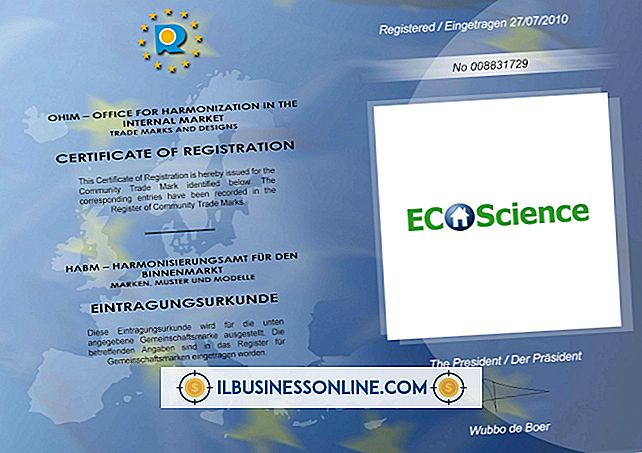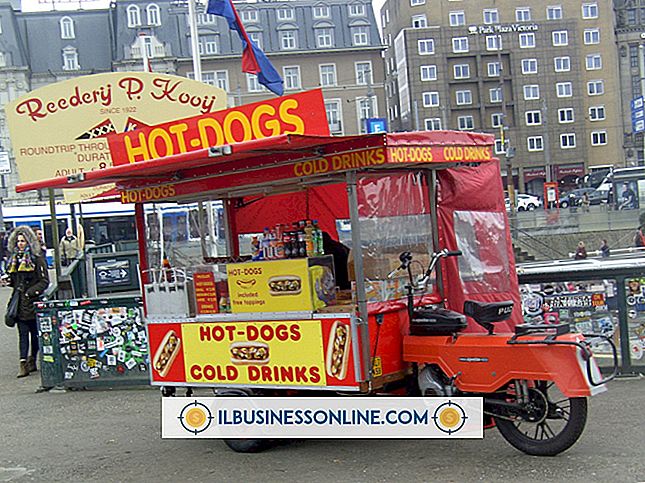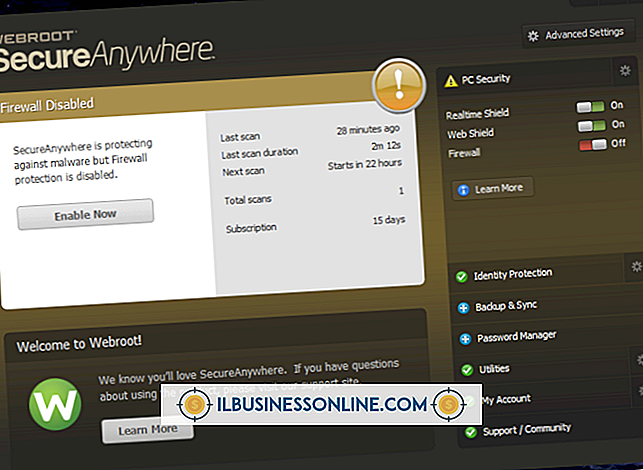레지스트리를 사용하여 웹 사이트를 차단하는 방법

Windows 레지스트리는 비즈니스 컴퓨터에서 사용되는 모든 소프트웨어 및 하드웨어에 대한 구성 설정을 저장하는 데이터베이스입니다. 이 설정을 변경하여 컴퓨터 프로그램 작동 방식을 변경할 수 있습니다. 방화벽 소프트웨어 나 다른 프로그램을 사용하여 특정 웹 사이트를 차단하는 것이 가능하지만 Windows 레지스트리를 사용하여 웹 사이트를 차단할 수도 있습니다. 이 방법은 빠르고 무료이지만 신중해야합니다. 잘못된 레지스트리 키를 편집하면 컴퓨터가 영구적으로 손상 될 수 있습니다. 컴퓨터 기술에 자신이 없다면 레지스트리를 변경하지 마십시오.
1.
화면의 왼쪽 하단에있는 시작 아이콘을 클릭 한 다음 "프로그램 및 파일 검색"필드에 "regedit"를 입력하십시오.
2.
왼쪽 창에있는 "HKEY_CURRENT_USER"폴더 옆에있는 작은 화살표를 클릭하고 "Software"폴더, "Microsoft"폴더, "Windows"폴더, "CurrentVersion"폴더 순으로 차례로 클릭합니다. "Internet Settings"폴더, "ZoneMap"폴더 그리고 마지막으로 "Domains"폴더를 한 번 클릭하여 강조 표시하십시오.
삼.
Windows 레지스트리 도구 모음 창에서 "편집"을 클릭 한 다음 "새로 만들기"를 선택하고 "키"를 선택하십시오. 차단하려는 웹 사이트의 전체 이름을 입력하십시오 (예 : //www.google.com). 폴더의 이름이됩니다.
4.
금지 된 웹 사이트의 이름을 지정한 폴더를 클릭 한 다음 Windows 레지스트리 도구 모음 창에서 "편집"을 클릭하고 "새로 만들기"를 클릭 한 다음 "D-WORD (32 비트) 값"을 선택하십시오. 오른쪽 창 창 "*"에 나타나는 기본값을 모든 하위 도메인이 제한적으로 포함되도록 이름을 바꿉니다.
5.
"*"값을 강조 표시 한 다음 Windows 레지스트리 도구 모음에서 "편집"을 클릭 한 다음 "수정"을 클릭하십시오. 값을 "4"로 변경하십시오. 이 사이트는 Internet Explorer 브라우저와 통신하여 사이트가 제한됩니다. 이 방법은 Safari, Chrome 또는 Firefox와 같은 다른 일반 브라우저에서는 작동하지 않습니다. 그러나 내장 된 웹 사이트 차단 도구를 사용하여 해당 브라우저의 웹 사이트를 차단할 수 있습니다.
6.
컴퓨터에서 차단하려는 다른 모든 사이트에 대해이 과정을 반복하십시오. 이제 레지스트리 편집기 프로그램에서 도메인을 변경하기 전까지 도메인을 Internet Explorer를 통해 액세스 할 수 없습니다.
팁
- 항상 변경하려는 Windows 레지스트리 폴더의 복사본을 만듭니다. 이렇게하면 레지스트리 편집 중 실수로 발생할 수있는 손상을 취소 할 수 있습니다.